Så här raderar du textmeddelanden och iMessages i iOS

Oavsett om du har dem via iMessage eller SMS, behöver du ibland ta bort meddelanden från din iOS-enhetens meddelandehistorik. Kanske rensar du gammal röran, eller kanske du behöver ta bort meddelanden med mer känslig information. Oavsett din anledning kan du ta bort specifika meddelanden från konversationer eller radera hela samtal på en gång (och du kan också ställa in meddelanden för att automatiskt gå ut). Så här gör du det.
Ta bort ett specifikt meddelande från en konversation
Först tittar vi på att radera specifika meddelanden från en konversation.
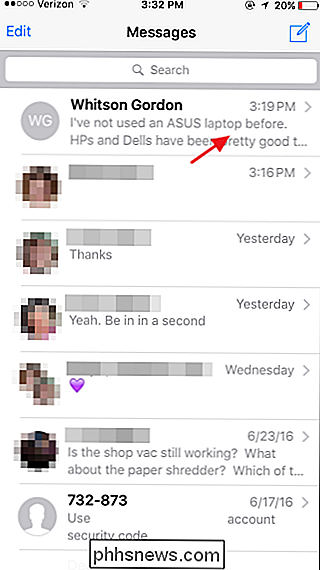
I samtalet trycker du på och håller ett meddelande.
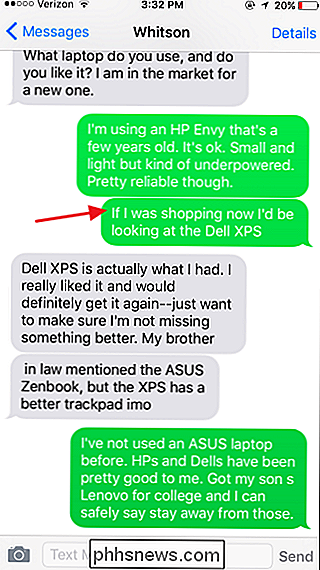
På popup-knappen som visas trycker du på "Mer".
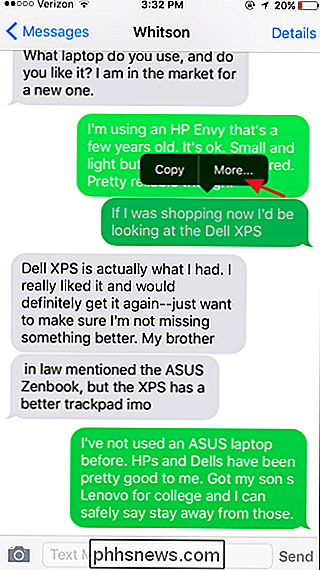
Tryck på "Mer" visar valet bubblor du kan använda för att välja ett eller flera meddelanden i tråden. När du har de meddelanden som du vill radera, tryck på ikonen för papperskorgen längst ner till vänster.
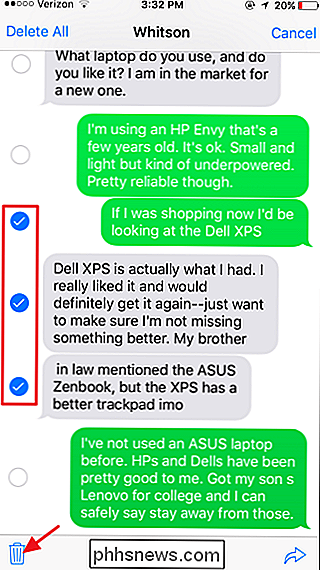
Observera att iOS inte kommer att fråga dig att bekräfta ditt val, så var noga med att du har valt rätt meddelanden innan du trycker på radera.
Ta bort en hel samtal
Du kan också radera hela samtal på en gång. Tillbaka i huvudmeddelandevisningen, bara skjut en konversation till vänster för att avslöja en Radera-knapp. Tryck på knappen för att radera hela samtalet.
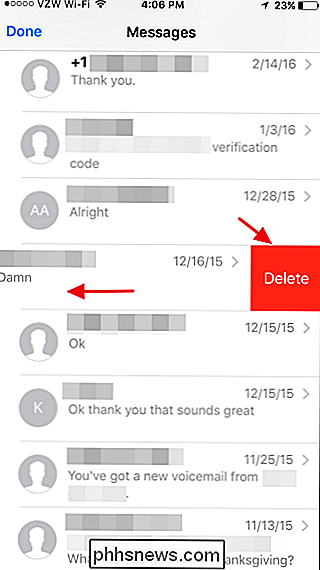
Igen finns det ingen bekräftelse, så var försiktig med dina val.
Radera flera samtal på en gång
Och äntligen kan du radera flera konversationer åt gången. På skärmbilden för huvudmeddelanden trycker du på "Redigera".
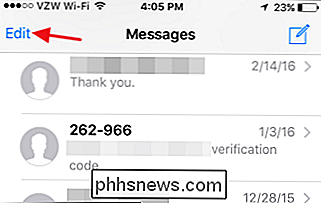
Genom att trycka på "Redigera" visas valbubblar som du kan använda för att välja så många konversationer som du vill. När du har valt de samtal som du vill radera trycker du på "Ta bort" längst ner till höger. Och än en gång finns det ingen ytterligare bekräftelse. Raderingen sker omedelbart.
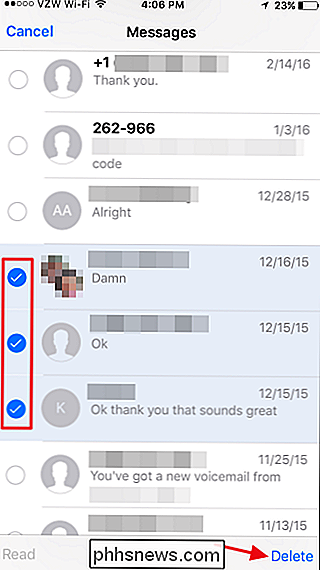
Och det är det. Det är ganska enkelt, även om alternativet för att ta bort specifika meddelanden från en konversation är något begravd under andra alternativ. Men åtminstone är alternativet där. Nu kan du ta bort de gamla meddelandena för att spara lite utrymme, se till att du har lite extra integritet, eller bara ta bort dem.

7 iPhone Apps att skriva på bilder
Så igår tog jag ett foto av min dotter som jag tyckte var väldigt roligt, men jag behövde lägga till lite text på fotot för att verkligen göra det roligt för andra människor. Jag började leta efter några bra iPhone-appar som jag kunde använda för att lägga till text på bilder innan jag skickade det till familj och vänner. Dessutom ville

Skulle du använda ojämn mängd RAM i varje slitsminskning?
När du lägger till RAM på en dator spelar det verkligen roll om stavarna har ojämlika mängder minne eller behöver du alltid dem att ha lika stora mängder minne? Dagens SuperUser Q & A-inlägg har svar på en nyfiken läsarens frågor. Dagens Frågor och svarssession kommer till vårt tillstånd av SuperUser-en indelning av Stack Exchange, en community-driven gruppering av Q & A-webbplatser.



